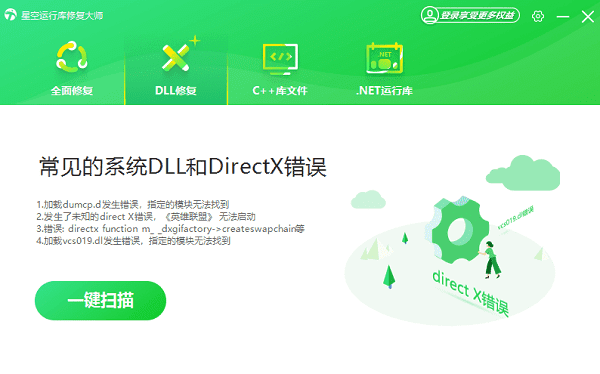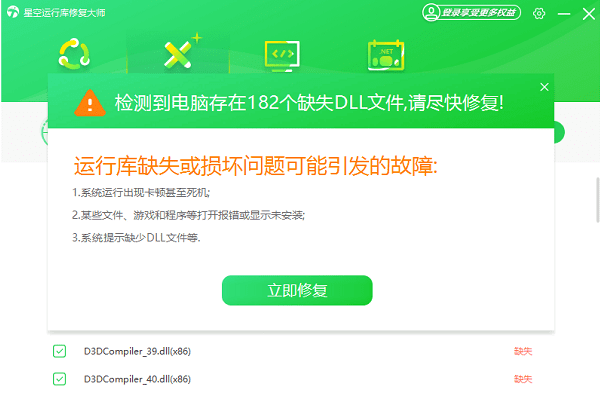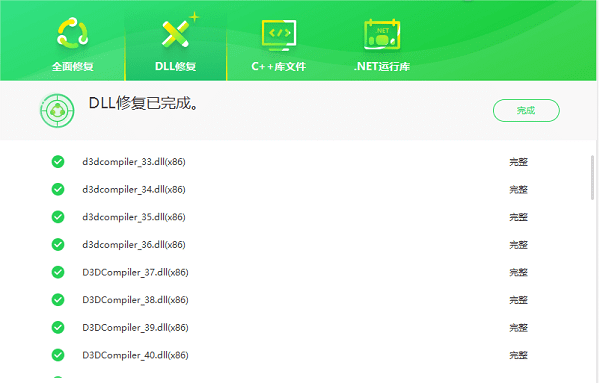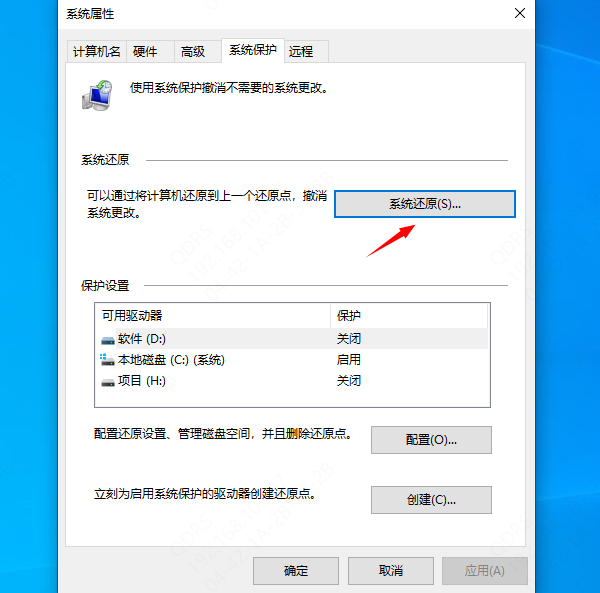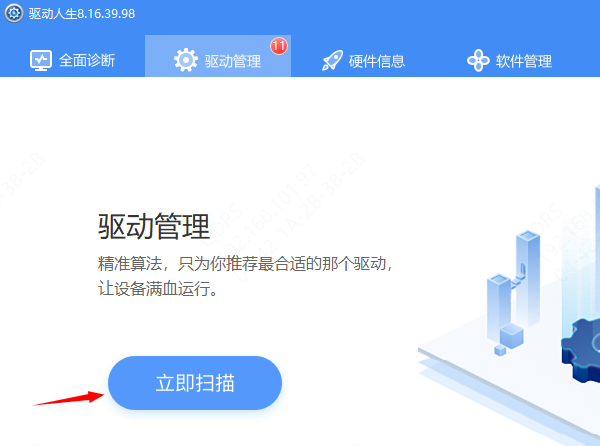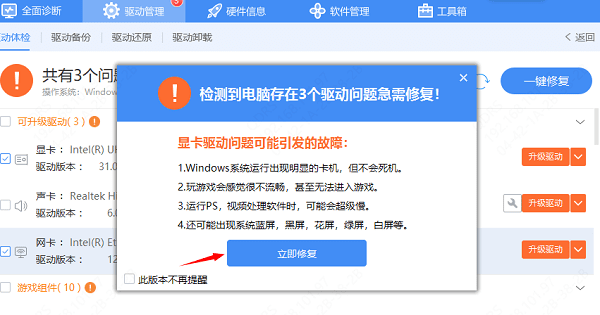d3d12.dll丢失怎么修复
时间:2025-09-06 | 作者: | 阅读:0d3d12.dll丢失怎么修复?肯定许多朋友还不了解,下面让心愿游戏小编为您介绍一下吧,快来看看吧!
方案一:重装该dll相关的程序
如果你是打开某个软件提示缺失的d3d12.dll文件,那可以考虑卸载重装该软件,常常可以修复dll丢失的问题。
1、点击电脑”开始“按钮,然后在菜单中选择”设置“>”应用“;
2、在应用列表中找到你需要卸载的程序,点击”卸载“,然后去程序的官方网站下载最新的安装包。
方案二:使用dll修复工具解决
对于大多数用户来说,使用“星空运行库修复大师”dll修复工具更为简单易用,只需要几个简单的步骤,而且大部分流程都是自动进行的,因此不需要专门的技术知识。如果你不清楚缺失的dll文件应该放在哪里,或者不知道如何注册dll文件,使用星空运行库修复大师可以节省大量时间。
1、访问星空运行库修复大师官网,或点击下方卡片下载软件。
2、启动软件后,跳转”DLL修复“页面,随后选择”点击扫描“,它就会自动帮你扫描电脑系统中缺失的dll文件。
3、等待扫描结束,会检测出你的电脑需要修复的DLL文件,点击“立即修复”即可。
4、等待修复成功后,重启电脑,再重新尝试运行之前报错的应用程序,检查问题是否已经解决。
方案三:进行系统还原
如果你在d3d12.dll文件丢失之前就创建了系统还原点,那么可以尝试使用系统还原功能回到一个稳定的状态,但可能会导致最近一段时间内的数据丢失。
1、在桌面搜索框输入”控制面板“并打开。
2、在控制面板中,找到并点击”系统和安全“>”系统“>”系统保护“。
3、在弹出的对话框中,点击”系统还原“按钮,选择一个合适的还原点,后面按照提示操作即可。
方案四:更新显卡驱动
d3d12.dll与DirectX和显卡驱动密切相关,更新显卡驱动有时能解决由不兼容或过时驱动导致的dll问题。
1、下载“驱动人生”软件,它能自动识别你电脑当前的显卡驱动版本,为你找到并安装最新的驱动程序。
2、启动驱动人生后,点击“驱动管理”功能,点击“立即扫描”,等待驱动扫描完成。
3、扫描结束后会检测出你电脑需要升级的驱动,点击“立即修复”,或显卡后方的“升级驱动”,随后重启电脑即可。
结语:上面就是心愿游戏小编为您带来的d3d12.dll丢失怎么修复?几种靠谱的修复方法,希望能帮助到大家,更多相关的文章请关注心愿游戏
来源:https://www.160.com/article/6398.html
免责声明:文中图文均来自网络,如有侵权请联系删除,心愿游戏发布此文仅为传递信息,不代表心愿游戏认同其观点或证实其描述。
相关文章
更多-

- 电脑提示损坏的映像怎么解决
- 时间:2025-12-26
-

- Win10怎么分区
- 时间:2025-12-25
-

- 电脑c盘满了怎么清理
- 时间:2025-12-25
-

- 电脑提示0xc0000719设备未迁移如何解决
- 时间:2025-12-25
-

- 蓝屏代码0x000000f4怎么修复
- 时间:2025-12-24
-

- 该设备已被禁用(代码22)怎么解决
- 时间:2025-12-24
-

- 0x40000015是什么错误
- 时间:2025-12-23
-

- HID
- 时间:2025-12-23
精选合集
更多大家都在玩
大家都在看
更多-

- 乖乖风格男生网名大全两个字(精选100个)
- 时间:2025-12-26
-
- 浙江绍兴轨道交通2号线列车撞击事故调查报告公布 致3死1重伤
- 时间:2025-12-26
-
- 觉醒第3集剧情介绍
- 时间:2025-12-26
-

- 【攻略分享】步兵营兵种完全解析
- 时间:2025-12-26
-

- 多种武器杀鬼子 国产抗日FPS《抵抗者》新实机预告
- 时间:2025-12-26
-

- 《掌握地下城3,玩转游戏的15个小技巧》 玩转地下城3
- 时间:2025-12-26
-
- 觉醒第2集剧情介绍
- 时间:2025-12-26
-

- 温柔惊艳的姓氏男生网名(精选100个)
- 时间:2025-12-26